Zeit erneut zuordnen]-dialogfeld“ ( w seite 253) – Grass Valley EDIUS Pro v.7.4 Benutzerhandbuch
Seite 253
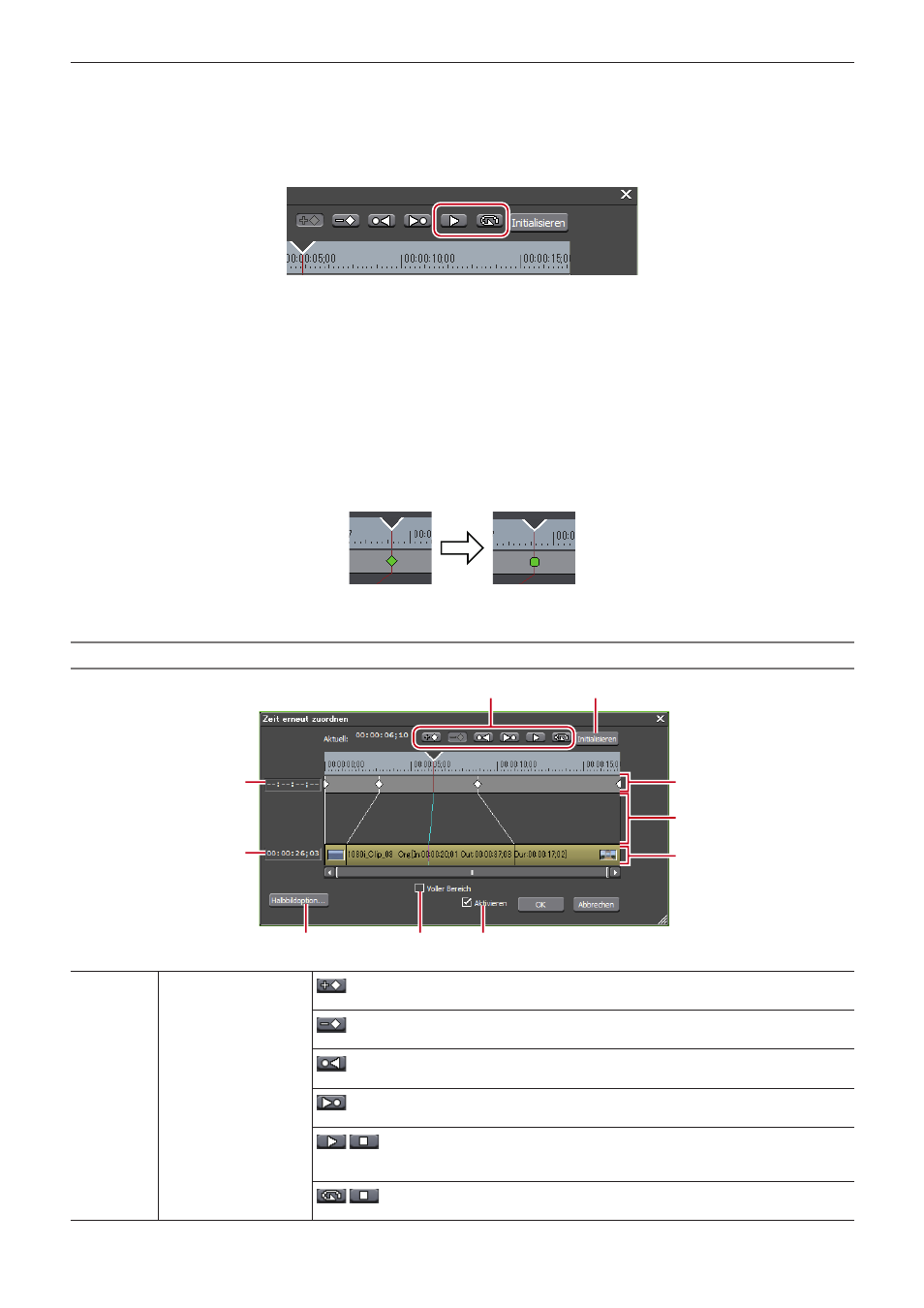
Kapitel 6 Bearbeiten von Timelines — Clip-Vorgänge
253
f
Verschieben des Keys/Bildes um 1 Bild nach hinten:
[.] (Das ist aktiviert, wenn der Fokus auf dem Feld zur Key-Einstellung oder einem
Clip liegt und der Timeline-Cursor zum Key oder Bild verschoben ist.)
f
Setzen des Fokus auf das Feld zur Key-Einstellung:
[↑]
f
Setzen des Fokus auf den Clip:
[↓]
5)
Klicken Sie zur Überprüfung des Videos auf [Wiedergabe] oder [Endloswiedergabe].
f
Das Video wird im Rekorder angezeigt.
2
f
Wenn Sie mit der rechten Maustaste auf das Dialogfeld [Zeit erneut zuordnen] klicken und die Option [Informationen] deaktivieren, wird
am Anfang und Ende des Clips die Miniaturansicht angezeigt und der Timecode ausgeblendet.
f
Wenn Sie mit der rechten Maustaste auf das Dialogfeld [Zeit erneut zuordnen] klicken und die Option [Timeline-Zeit] deaktivieren, wird
das erste Bild des Clips auf „00:00:00;00“ gesetzt.
f
Wenn Sie mit der rechten Maustaste auf das Dialogfeld [Zeit erneut zuordnen] klicken und die Option [Zeit der Originalquelle]
deaktivieren, wird der Timecode des In-Punktes des Clips auf „00:00:00;00“ gesetzt.
f
Selbst bei den Clips ohne Key wird am Anfang und Ende jeweils ein Key hinzugefügt.
f
Für die erneute Zuordnung der Zeit ist voreingestellt, dass die Geschwindigkeit der festgelegten Keys allmählich ansteigt. Wenn Sie
eine bestimmte Wiedergabegeschwindigkeit in einem bestimmten Bereich beibehalten möchten, legen Sie den Key auf diesen Bereich
fest, klicken Sie mit der rechten Maustaste auf den Key an der Seite des In-Punktes und klicken Sie auf [Linear]. Der Key wechselt seine
Gestalt von der Raute zum Quadrat.
Wenn Sie mit der rechten Maustaste auf einen Key mit linearer Änderung klicken und auf [Geschwindigkeit] Klicken, erscheint ein
Dialogfeld zur Eingabe der Wiedergabegeschwindigkeit.
[Zeit erneut zuordnen]-Dialogfeld
(1)
(2)
(3)
(5)
(6)
(7)
(8)
(9)
(10)
(4)
(1)
Schaltflächen zur
Bearbeitung des
Schlüsselbildes
: Fügt einen Key an der Position des Timeline-Cursors hinzu.
[Einfg], [V]
: Löscht einen Key von der Position des Timeline-Cursors.
[Entf]
: Verschiebt den Timeline-Cursor zum vorhergehenden Key.
[Bild-auf], [A], [Strg] + [←]
: Verschiebt den Timeline-Cursor zum nächsten Key.
[Bild-ab], [S], [Strg] + [→]
/
: Gibt das Video ab der Position des Timeline-Cursors bis zum Ende des
Clips wieder. Wenn Sie während der Wiedergabe auf diese Schaltfläche klicken, wird die
Wiedergabe angehalten.
/
: Wiederholte Wiedergabe des Clips. Wenn Sie während der Wiedergabe auf diese
Schaltfläche klicken, wird die Wiedergabe angehalten.